마크다운 언어 대괄호 사용하기
가장 빠른 하이퍼링크를 만드는 방법은
[[를 입력하는 것이다.
마크다운 용어에서 대괄호 2개는 하이퍼링크를 나타내고
업 노트에서는 글자를 입력하면 자동으로 제목을 찾아준다.
만약에 없는 제목이면 그 제목으로 노트를 새로 만들어 준다.
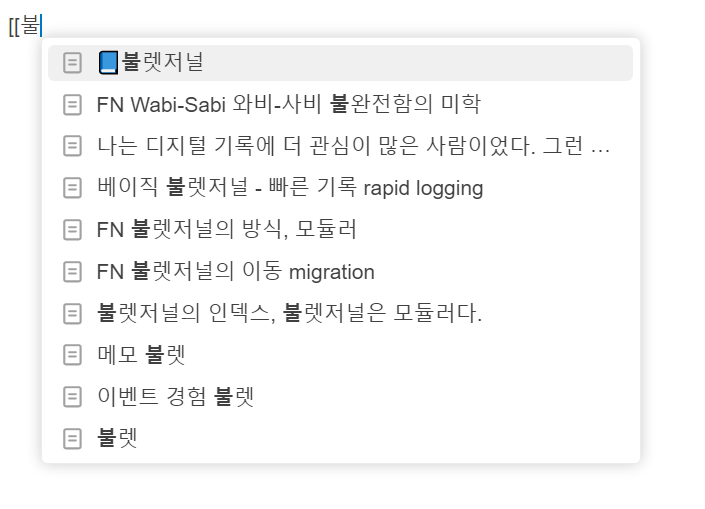
링크를 걸 주소를 알고 있을 때
블록 지정 후 오른쪽 클릭 - 링크 추가 (Ctrl + K)를 해도 된다.
노트북 링크걸기
노트북 오른쪽 클릭 - 링크 복사 후
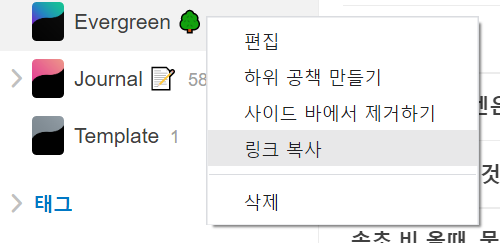
원하는 곳에 Ctrl + V 하면
이렇게 노트북을 링크할 수 있다.

클릭하면 그 노트북을 클릭한 것과 동일하게 노트북 페이지로 넘어간다.
문단 링크 걸기
헤드를 지정한 항목도 링크를 복사할 수 있다.
속초여행을 위한 노트의 소제목인 봉포 잠수부 횟집에 커서를 두고 오른쪽 클릭하면
‘여기에 링크 복사’ 항목이 있다.
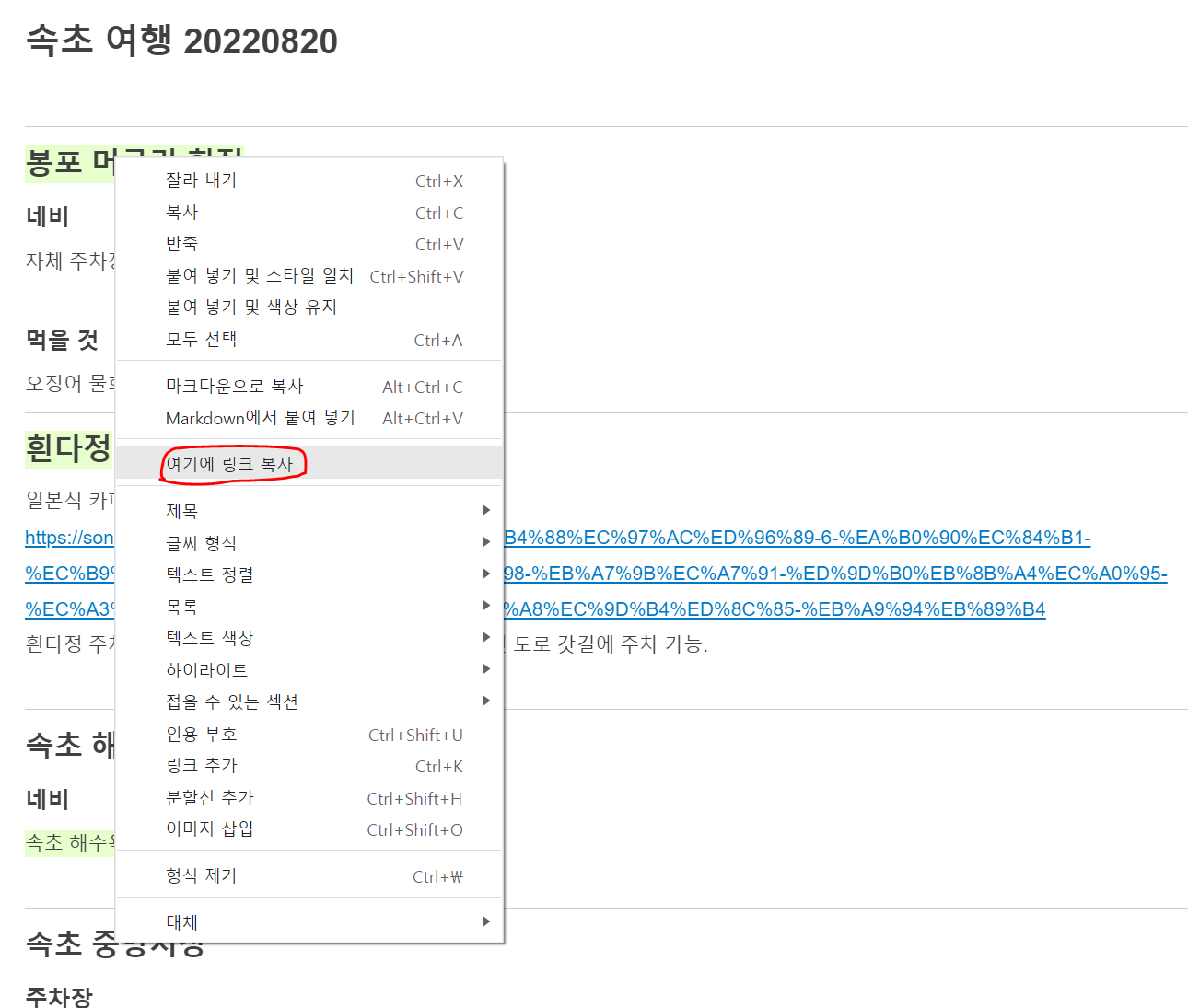
클릭 후 원하는 곳에 Ctrl + V 하면
이런 식으로 그 제목이 링크 복사되어 텍스트로 나오고
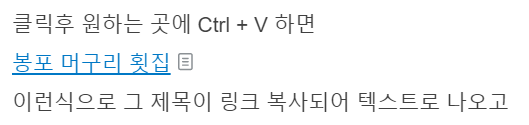
클릭하면 긴 노트에서도 바로 그 제목 항목으로 넘어간다.
업 노트에서 링크 기능 활용하기
제텔카스텐, 위키
링크를 활용하면 나만의 위키를 만들 수, 제텔카스텐을 디지털로 구현할 수 있다.

업 노트에서 내가 만든 '제텔'이다. See also에 연관되어 있다고 생각하는 다른 노트를 링크시켜두었다.
파란색 글씨를 클릭하면 아래와 같은 다른 노트가 뜬다.

이 다른 노트에서는 우측에 '백링크' 항목이 표시된다. 첫 번째로 표시된 노트가 이 노트에 대한 링크 위의 노트이다.
대시보드
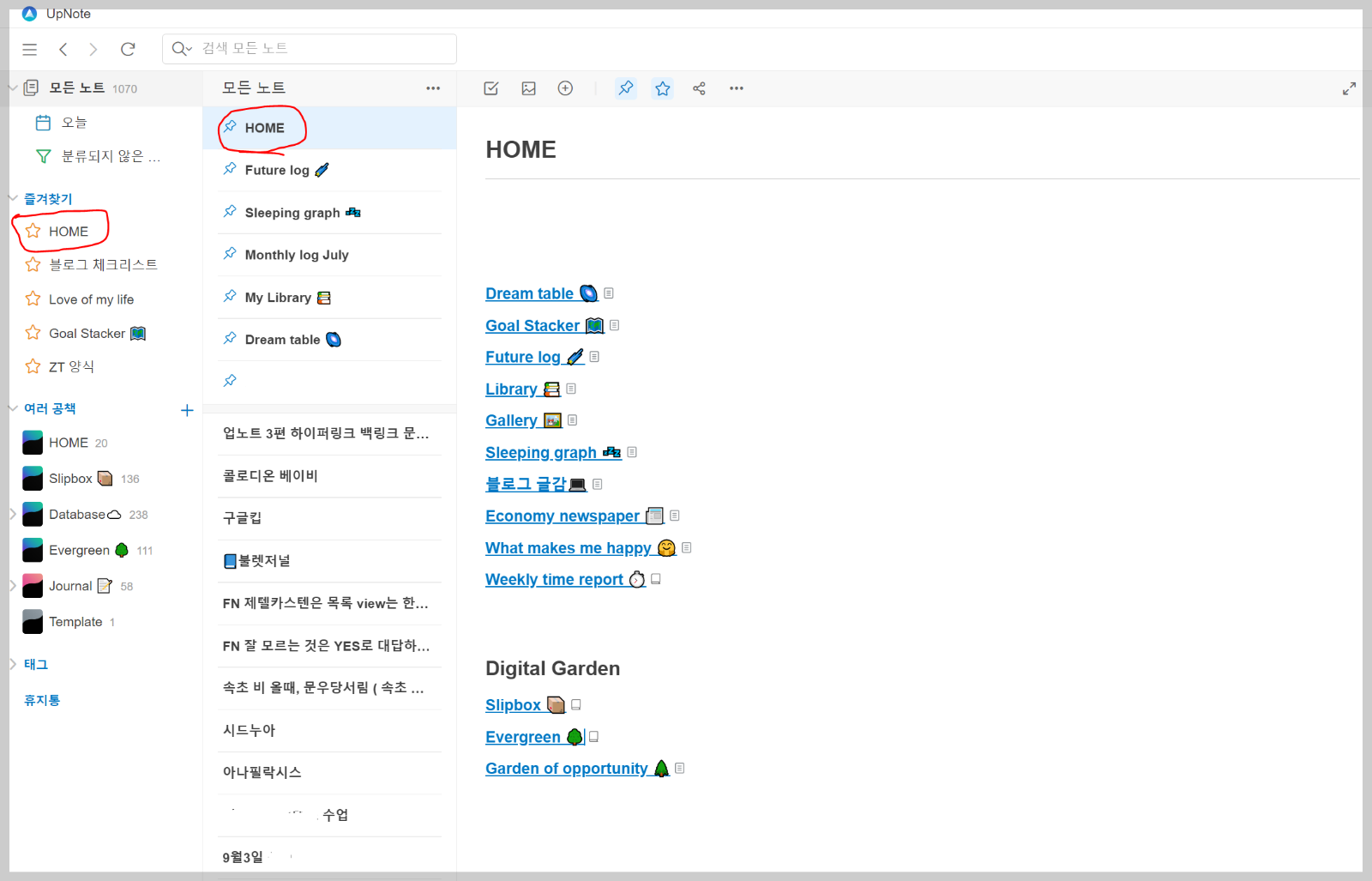
이렇게 대시보드를 만들 수도 있다. 나는 대시보드를 만들어 내가 원하는 노트를 바로바로 찾아갈 수 있게 해 두고 “HOME”을 즐겨찾기와 상단 고정을 해두었다.
'생산성 > 제텔카스텐' 카테고리의 다른 글
| 옵시디언 구글 드라이브 동기화 (2) | 2022.09.10 |
|---|---|
| 제텔카스텐이 뭐야? Zettelkasten (0) | 2022.09.05 |
| 구글킵 활용방법 모바일에서 가장 빠르게 사용하기 (0) | 2022.09.01 |
| 구글킵 바탕화면 pc에서 가장 빠르게 사용하는 법 (1) | 2022.08.31 |
| 업노트 웹클리퍼, 메모 어플 프로처럼 활용하는 법. 2편 Upnote web clipper 사용하기 (0) | 2022.08.11 |
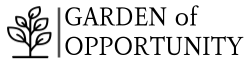




댓글